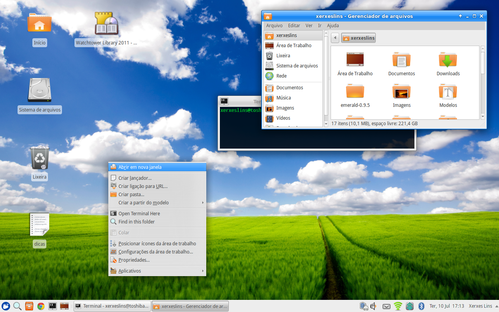Tema com cores vivas para Xfce no Xubuntu 12.04
Tema simples e limpo, porém com cores vivas que tornam fácil a identificação dos itens na área de trabalho e serve como alternativa
para quem não curte temas escuros.[ Hits: 17.279 ]
Por: Xerxes em 13/07/2012
Introdução
Pois é mais detalhado. O presente artigo não tem o objetivo de ser muito explicativo, apenas mostra os passos de forma resumida.
Papel de parede
O papel de parede usado neste tema se encontra em:Salve-o no diretório Imagens e mova-o para o diretório backdrops.
sudo mv Imagens/photorealistic_windows_background_1920x1080.jpg /usr/share/xfce4/backdrops
Clique com o botão direito na área de trabalho e em Configurações da área de trabalho escolha o papel de parede que foi baixado. Escolha estilo esticado ou o que ficar melhor. Na aba Ícones altere o tamanho dos ícones para 64 ao invés de 32.
Tema
Para ter acesso aos temas adicione um PPA:sudo add-apt-repository ppa:webupd8team/themes
$ sudo apt-get update
Para instalar o tema e os ícones:
sudo apt-get install breathe-icon-theme boomerang-gtk-theme
Para ter mais plugins no Xfce instale o Xfce4-goodies:
sudo apt-get install xfce4-goodies
Abra o painel de configurações do Xfce com o seguinte comando:
xfce4-settings-manager
Em Ajustes do gerenciador de janelas, na aba Compositor, marque todas as caixas. Volte clicando no botão Todas as configurações.
Em Aparência, na aba Estilo, escolha tema Boomerang e na aba Ícones escolha tema Breath. Volte clicando no botão Todas as configurações.
Em Gerenciador de janelas, na aba Estilo escolha Kokodi. Feche o painel de configurações.
Painéis
Clique com o botão direito em algum painel e escolha Painel, Preferências do painel. Remova os painéis existentes até que sobre apenas um. Destrave-o e mova-o para a parte inferior da tela (caso não esteja) e trave-o novamente.- Na aba Exibição coloque tamanho 30 pixels.
- Na aba Aparência escolha estilo nenhum e os demais itens 100.
Na aba itens deixe como na imagem:
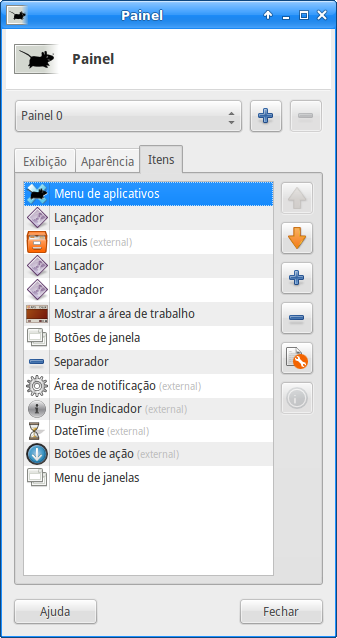
Terminal
Abra o terminal (pressionando Alt + F2 e digitando xfce4-terminal) e clique com o botão direito na janela depois escolha Preferências. Na aba Geral deixe a Barra de rolagem em desabilitado.Na aba Aparência deixe o fundo transparente em 0,90 e desmarque mostrar barra de menu em novas janelas.
Na aba Cores deixe a cor do texto com valor RGB hexadecimal igual a #CECECE. Depois deixe a cor de fundo igual a #000000. Na seleção de texto prefira usar seleção padrão para não ficar ruim de ver ao selecionar o texto.
Feche as configurações. Ainda no terminal digite:
leafpad ~/.bashrc
Procure pela linha:
#force_color_prompt=yes
Apague essa cerquilha e deixe assim:
Isso fará com que o prompt fique colorido. Salve e feche o arquivo.
Agora, ainda no terminal, digite:
sudo leafpad /root/.bashrc
Da mesma forma procure pela linha:
#force_color_prompt=yes
Apague a cerquilha e deixe:
Para que, quando você estiver como root (administrador), o prompt fique colorido também.
Tela de login
A configuração da tela de login é muito simples. Resumindo, basta especificarmos em um arquivo de texto que tema e que papel de parede queremos usar.No terminal digite o seguinte comando:
sudo leafpad /etc/xdg/xdg-xubuntu/lightdm/lightdmtk-greeter.conf
O arquivo final ficará assim:
# background = Background file to use, either an image path or a color (e.g. #772953)
# theme-name = GTK+ theme to use
# font-name = Font to use
# xft-antialias = Whether to antialias Xft fonts (true or false)
# xft-dpi = Resolution for Xft in dots per inch (e.g. 96)
# xft-hintstyle = What degree of hinting to use (hintnone, hintslight, hintmedium, or hintfull)
# xft-rgba = Type of subpixel antialiasing (none, rgb, bgr, vrgb or vbgr)
#
[greeter]
#background=/usr/share/xfce4/backdrops/xubuntu-precise-right.png
background=/usr/share/xfce4/backdrops/photorealistic_windows_background_1920x1080.jpg
#theme-name=Greybird-lightdm
theme-name=Boomerangbr
font-name=Droid Sans 9 #era 10 o padrão
xft-antialias=true
xft-dpi=96
xft-hintstyle=slight
xft-rgba=rgb
show-language-selector=true
É isso. Abraço!
Brutal DOOM no Linux Mint (Ubuntu)
Tema minimalista para Xubuntu 12.04
Acesso remoto para principiantes
Instalação do Archlinux por outro sistema já instalado
Configurando JAVA no Firefox para acessar página de bancos
Ubuntu 64: Como criar um chroot para aplicações 32 bits
DHCP - Configurando-o de forma simples e eficiente
Configuração do serviço NTP em servidor cliente
Configurando Servidor de Nomes - DNS (Debian)
Bonito..... Pro meu gosto porém tem um jeitão de XP! rsrsrsrsrrsrs!! ótimo artigo, eu uso XFCE.
Favoritado e 10!
Huahua, valeu albfneto!
Realmente e meio "xispezão", mas pode agradar alguns, por ser bem amigável. =)
xPEZÃO? Não achei, não. rsrs
Este tema deu mais vida ao Xfce.
O tema padrão (Greybird, dependendo da distro) é meio apagadão. Desse eu gostei.
Gostei mesmo!
Olá
ele dá-me um grande prazer escrever para você depois de ver o seu perfil que realmente me interessa ter comunicação com você, se você tem o desejo comigo para que possamos conhecer uns aos outros e ver o que aconteceu no futuro.
eu vou ficar muito feliz se você pode escrever comigo através do meu e-mail para mais fácil comunicação, meu e-mail é (joyudah@live.com) e para eu lhe enviar minha foto, eu estarei esperando para ouvir de você, tenha um dia abençoado.
joy.
Não consigo instalar o tema no xubuntu 12.10. Alguém já conseguiu?
Depois vou instalar,aquele Azul escuro/Preto do Xubuntu é meio apagadão e enjooa um pouco,esse tem mais vida
Patrocínio
Destaques
Artigos
LazyDocker – Interface de Usuário em Tempo Real para o Docker
Instalando COSMIC no Linux Mint
Turbinando o Linux Mint: o poder das Nemo Actions
Inteligência Artificial no desenvolvimento de software: quando começar a usar?
Dicas
O widget do Plasma 6 Área de Notificação
[Resolvido] Algo deu errado ao abrir seu perfil
Tópicos
Quando vocês pararam de testar distros? (14)
Problema com som no laptop (3)
Não estou conseguindo fazer funcionar meu Postfix na versão 2.4 no Deb... (2)
Top 10 do mês
-

Xerxes
1° lugar - 111.933 pts -

Fábio Berbert de Paula
2° lugar - 57.425 pts -

Buckminster
3° lugar - 27.126 pts -

Alberto Federman Neto.
4° lugar - 19.036 pts -

Mauricio Ferrari
5° lugar - 17.783 pts -

Alessandro de Oliveira Faria (A.K.A. CABELO)
6° lugar - 17.391 pts -

edps
7° lugar - 16.582 pts -

Diego Mendes Rodrigues
8° lugar - 16.126 pts -

Daniel Lara Souza
9° lugar - 15.565 pts -

Andre (pinduvoz)
10° lugar - 15.104 pts